iPhoneやiPadといったApple製品はリセールバリュー(一度購入したものを売却し再販売するときの価格)が高いため、メルカリやラクマといった定番のフリマアプリでも非常に人気の高い商品です。
店舗へ持ち込んでの売却では端末内のデータを消去してくれるサービスが提供されている場合もありますが、フリマアプリのような個人間でのみ商品のやり取りをする場合は、データの管理や初期化も全て個人で行う必要があります。
そこで本記事では、iPhoneやiPadを売却する・人に譲るなどして手放す前にやるべきデータの初期化の手順とその注意点を画像を交えてできるだけわかりやすく解説します。
iOSやiPad OSのバージョンによって微妙に設定項目や手順が異なる可能性がありますが、本記事で2019年に購入した第5世代のiPad mini(iPadOS 13.4.1)を例に初期化手順を解説していきます。
iPadを売る前に必須。初期化の手順
ここからiPadを売る前にやるべき初期化手順の解説に入ります。大まかに以下の流れで解説していきます。
- 1端末内のデータをiCloudにバックアップ
現在iPad内に入っているデータを別の端末で復元できるようにiCloudにバックアップを取ります。
- 2iCloudからサインアウト
iCloudからサインアウトして端末とApple IDの紐付けを解除します。
- 3すべてのコンテンツと設定を消去
端末内のデータを完全に消去します
- 4信頼できるデバイスのリストから削除
信頼できるデバイスとして登録していた場合は削除します。
端末内のデータをiCloudにバックアップ
まずは現在端末内に保存されている画像や動画といった全てのデータをiCloudにバックアップします。これをしておかないと次の初期化の手順で端末内にある全てのデータが消えてしまうので、確実に行うようにしましょう。
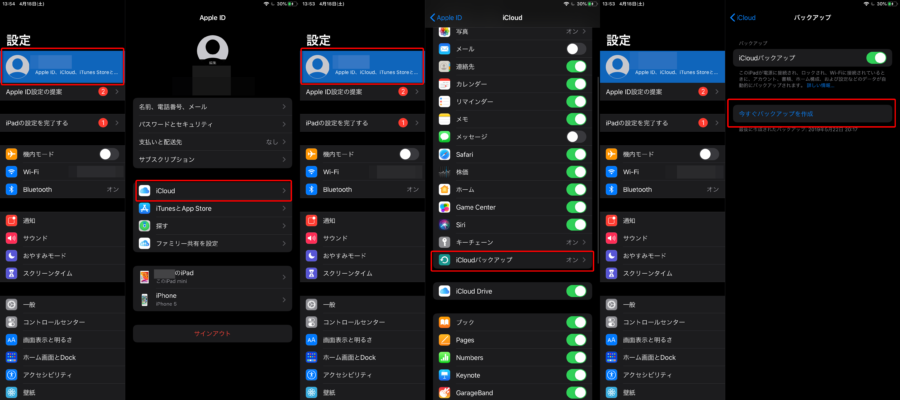
設定アプリから[ユーザー名]を選択し、[iCloud] ⇒ [iCloud バックアップ]へと進み、[今すぐバックアップを作成]をタップすると、バックアップが開始されます。データ量が多いと時間がかかる場合がありますので待ちましょう。
バックアップが終了したあとは、念のために[今すぐバックアップを作成]の下に表示される最後のバックアップの作成日時を確認しておきましょう。バックアップはこれで完了となります。
iCloudからサインアウト
続いてiCloudからのサインアウトを行います。これによりその端末とiCloudとの紐づけが解消されるので、必ず上記のバックアップを行ってから実行してください。
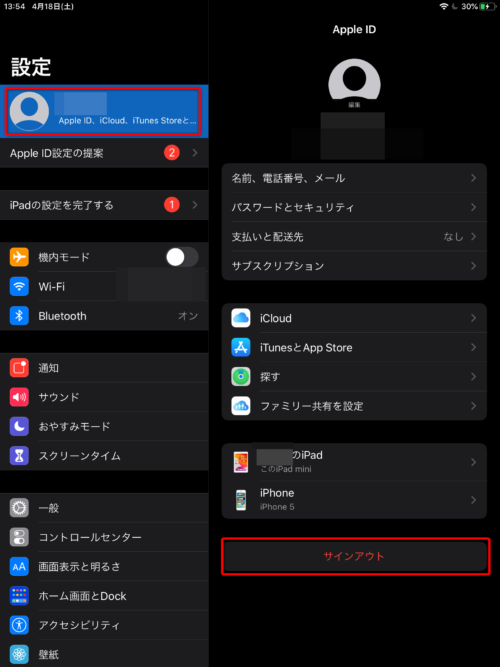
設定アプリから[ユーザー名]を選択し、[サインアウト]をタップします。するとポップアップが表示され、Apple IDのパスワードの入力を促されるため、入力後に「オフにする」をタップします。
以上でiCloudからのサインアウトが完了です。[ユーザー名]の欄に先ほどまで表示されていた自分の名前が表示されなくなっているはずです。
すべてのコンテンツと設定を消去
端末内のデータを削除します。先ほど同様に必ずバックアップを行ってから実行してください。
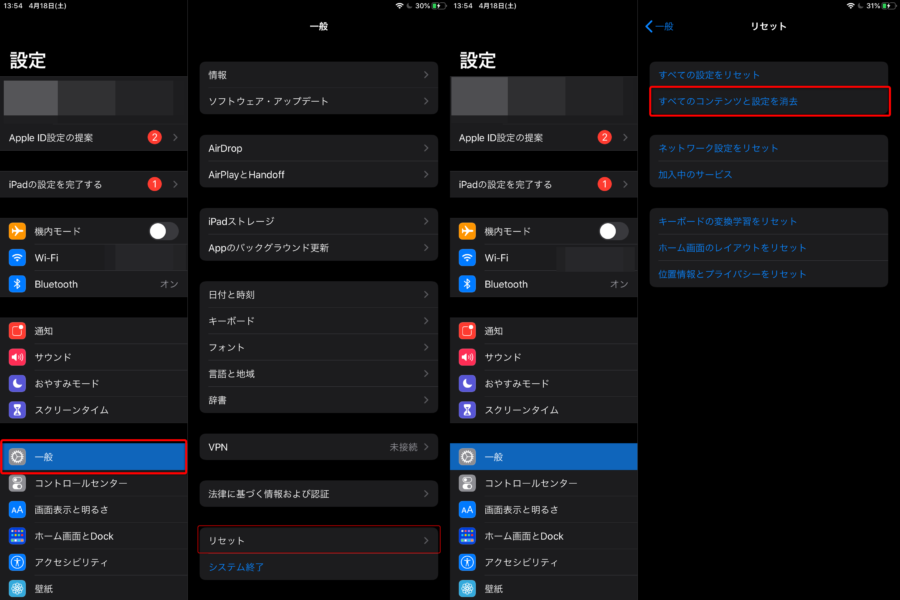
設定アプリから[一般] ⇒ [リセット]と進み[すべてのコンテンツと設定を消去]をタップします。この際デバイスの4桁のパスコードの入力が求められる場合があります。
パスコード入力後に表示される[デバイスを消去]をタップすることで、端末内の全てのデータが削除されます。
信頼できるデバイスのリストから削除(必要な場合のみ)
最後に、データを消去した端末を「信頼できるデバイス」として登録していた場合は削除することをオススメします。
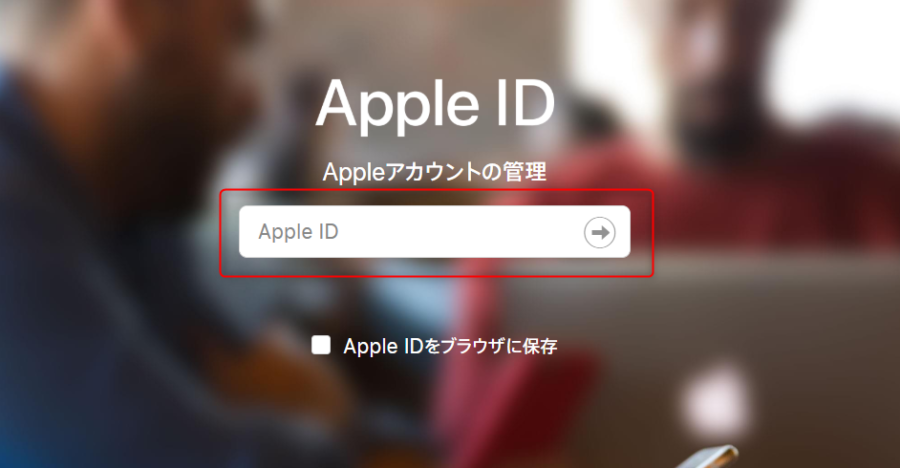
Apple ID のアカウントページにアクセスし、Apple IDとパスワードを入力します。その後端末に自動送信されてくる確認コードを入力し、サインインします。
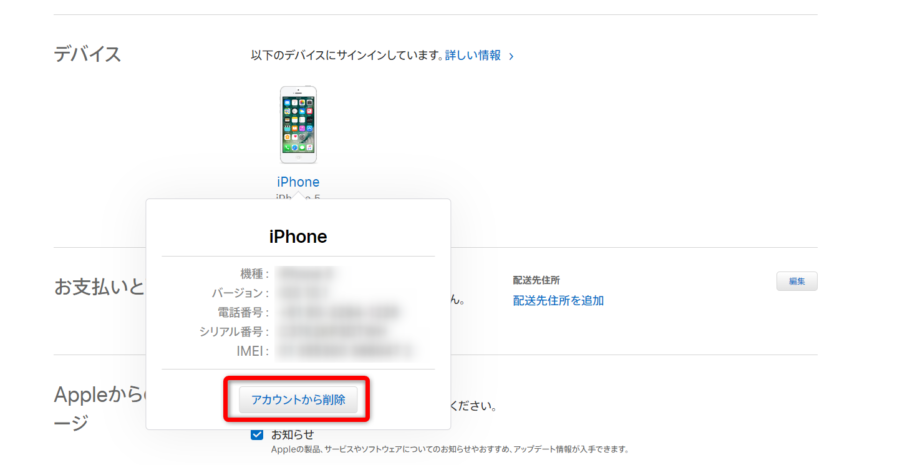
[デバイス]の項目をチェックします。手放したい端末がここに登録されている場合は、[アカウントから削除]をクリックまたはタップすることによりリストから削除することが可能です。
これにより、削除した端末が再びiCloudにアクセスするには2ファクタ認証が必要となるためセキュリティ的に多少安心できるかと思います。
注意点
[すべてのコンテンツと設定を消去]を実行する際、Apple IDでiCloud にサインインした状態だと、iCloud内に保存されているデータを丸ごと消去してしまう可能性があります。
くれぐれもサインインした状態での各種データの消去は実行しないように注意してください。
フリマ以外に買取業者の利用もおすすめ
以上、iPadを売る前にやるべきこと・初期化の手順を解説しました。
不要になったiPadやiPhone、スマートフォンなどを手放す場合、冒頭でも触れたメルカリやラクマといったフリマアプリを利用する方が多いのではないでしょうか。
フリマアプリは手軽な反面、なかかな売れなかったり過剰な値下げを要求されたりなど、思うように売却できない場合もしばしば。そんなときは、iPhone高価買取のクイックのような買取業者の利用も検討してみてはいかがでしょうか。
同サービスによるスマホの買取については、iPhone高価買取のクイックのコラムでも詳しく解説されているので、興味があればチェックしてみてください。



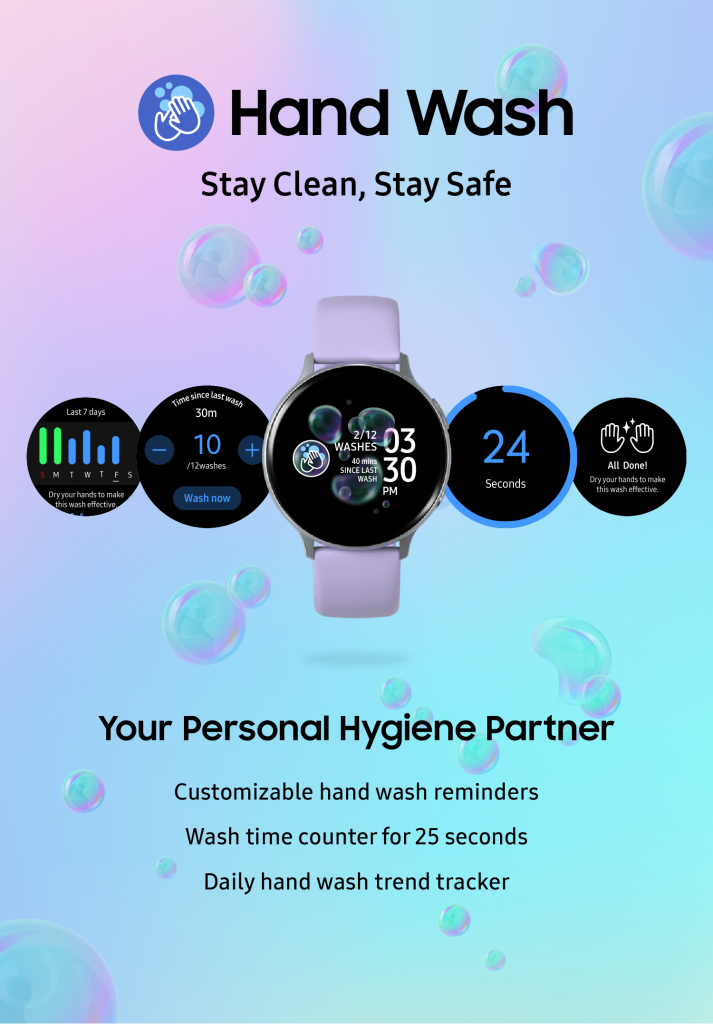

コメント